
Šis vadovas vartotojams pasakys viską, ką jie turi žinoti apie „LG G4“ fotoaparatą, ir parodys, kaip juo naudotis iki galo, kad būtų galima fotografuoti kuo geresnes nuotraukas ir vaizdo įrašus. Sužinosite viską apie „LG G4“ fotoaparato nustatymus ir išplėstinius valdiklius bei keletą pačių „LG“ patarimų. Taip pat parodysime mėgstamiausius „LG G4“ fotoaparato patarimus.
„LG G4“ ir jo fotoaparatas yra vienodas iš visų nešėjų ir versijų visame pasaulyje, todėl šios detalės turėtų veikti visiems „G4“ savininkams. Nors kai kurie operatoriai gali pakoreguoti nustatymų meniu išvaizdą, visos parinktys turėtų būti vienodos visame pasaulyje.
Dažnai gerai atrodanti nuotrauka su „LG G4“ yra tokia paprasta, kaip palikti fotoaparatą nustatyti į automatinį režimą arba pakeisti kelis nustatymus piršto bakstelėjimu, jei tik žinote, ką viskas veikia. Toliau apžvelgsime visus nustatymus ir dar daugiau.

Su „LG G4“ savininkai turės vieną geriausių ir pajėgiausių išmaniųjų telefonų fotoaparatų rinkoje. Jis turi patobulintą 16 megapikselių f1,8 objektyvą, kuris puikiai fotografuoja bet kokioje situacijoje, turi greitą automatinį fokusavimą lazeriu ir naujai patobulintą optinį vaizdo stabilizavimą, kad nuotraukos nebūtų neryškios. Visa tai susilieja, kad tai būtų viena geriausių kamerų.
Žemiau apžvelgsime visus „LG G4“ fotoaparato nustatymus ir išplėstinius valdiklius, išvardinsime, kas jie visi yra, ir kur juos rasite, kad pagerintumėte savo patirtį.
„LG G4“ fotoaparato patarimai ir gudrybės
„LG G4“ kamera pagal numatytuosius nustatymus paleidžiama į automatinį režimą, kuriame yra įprasti nustatymai ir parinktys, kaip valdyti blykstę, perjungti į priekinį 8 megapikselių objektyvą, keisti režimus (pvz., Panoramą ar dvigubą nuotrauką), taip pat mygtukus, kad būtų galima valdyti blykstę. nufotografuokite nuotrauką, įrašykite vaizdo įrašą, eikite į galeriją ir dar daugiau.
Tačiau „LG“ pridėjo dar du režimus, apie kuriuos verta žinoti. Kameros programoje palieskite tris taškus, esančius šalia viršutinio kairio kampo, ir pasirinkite „Paprasta“ arba „Rankinis“, kad viskas būtų lengviau, arba suteikite jums visišką valdymą. Paprastas režimas pašalina viską ir leidžia vartotojams tiesiog paliesti ekraną, kad sufokusuotų ir fotografuotų, o įrenginiui paliekama visa kita. „Auto“ suteikia vidutines parinktis ir valdiklius, kurie yra geriausi daugumai vartotojų, o rankiniu režimu galite valdyti baltos spalvos balansą, rankinį fokusavimo valdymą, ISO lygius, užrakto greitį ir net galimybę fotografuoti nuotraukas RAW formatu, kaip kad naudoja profesionalai, koreguoti ir redaguoti nuotraukas kompiuteryje.
https://www.youtube.com/watch?v=rj_tLS8hiAQ&et_cid=23585259&et_rid=1531927080&linkid=pro-level+results
Prieš išvardydami, ką daro visi mygtukai, pateikiame keletą „LG G4“ galimų parinkčių, nustatymų ir gudrybių.
- „Quick Shot“ kamera - Dukart palieskite garsumo mažinimo mygtuką, kai telefonas yra išjungtas (net užrakintas), kad greitai paleistumėte fotoaparatą, kad galėtumėte fotografuoti. Tai akimirksniu nufotografuos nuotrauką per 0,7 sekundės. Tai galite išjungti skiltyje „Nustatymai“> spartusis klavišas> atžymėkite „Quick Shot“, kad vis tiek paleistumėte kamerą, bet nefotografuotumėte.
- Balso kontrolė -Kai nustatymuose įjungtas valdymas balsu, galite pasakyti „Sūris“, „Užfiksuoti“, „Šypsena“, „LG“, „Viskis“ ir kitus žodžius, kad akimirksniu padarytumėte nuotrauką be laisvų rankų, neliesdami ekrano.
- Garsinis užraktas - Norėdami fotografuoti, naudokite bet kurį garsumo mygtuką net įrašydami vaizdo įrašą.
- Perjungti į priekinę kamerą -Perbraukite per ekraną bet kur (aukštyn / žemyn arba šonu į šoną), kad greitai perjungtumėte priekinę ir galinę kamerą.
- Nuotraukų serija - Norėdami fotografuoti serijas labai greitai, palaikykite nuspaudę užrakto mygtuką.
- Vaizdo režimai - Palieskite krumpliaračio nustatymų mygtuką> 16: 9> ir vaizdo įraše pasirinkite UHD 4K vaizdo įrašą, 1080p „FHD“, įprastą 720p HD ar net „Slo-mo“.
- Pagalba - Paspauskite nustatymų mygtuką būdami fotoaparate ir palieskite? gausite 11 naudingų patarimų sąrašą.
„LG G4“ fotoaparato pagrindai ir funkcijos
Palyginti su kai kuriais išmaniaisiais telefonais, „LG G4“ yra gana paprastas net ir naudojant įprastą režimą. Jame nėra tiek daug nustatymų, kaip kai kuriuose, tačiau tai neleidžia viskas būti per sunku ir sudėtinga. Viskas yra paprasta ir lengvai suprantama, tada yra rankinis režimas profesionalams, kurie to tikrai nori.
Žemiau pateiktose nuotraukose ir sąrašuose aprašoma, ką daro kiekvienas „LG G4“ fotoaparato mygtukas ir parinktys.

- Meniu
- Blykstė - įjungta, automatinė, išjungta
- Perjunkite į priekinę / galinę kamerą
- Režimas - automatinis, panoraminis, dvigubas (fotografuoti vienu metu su priekine ir galine kameromis)
- Daugiau nustatymų (6–10)
- HDR - įjungta, automatinė, išjungta
- Vaizdo dydis ir vaizdo įrašo nustatymai
- Balso užraktas - sakykite sūrį, šypseną, LG, „Capture“, viskį ir kt
- Atidėtas užrakto laikmatis - išjungtas, 3 sekundės, 10 sekundžių
- Tinklelio vaizdas
- „Camera Help“ mokymo programa (rekomenduojama skaityti)
- Galerija, kad galėtumėte peržiūrėti vaizdus
- Įrašyti vaizdo įrašą
- Nufotografuoti
- Eik atgal
Paspaudę pavaros formos nustatymų mygtuką (5), būsite pasveikinti su daugiau galimybių. Kiekvienam iš tų, kaip parodyta aukščiau, galima paliesti daugiau parinkčių. Viskas, keičiant HDR, keičiant vaizdo dydį, įjungiant užrakto valdymą balsu, laikmačio pridėjimą ir prieigą prie vaizdo valdiklių. Čia galite fotografuoti 4K ar net „slo-mo“ vaizdo įrašus.

„LG G4“ taip pat turi puikią 8 megapikselių priekinę kamerą. Praėjusiais metais jis yra geresnis už daugelį populiarių telefonų galinių kamerų ir turi keletą galimybių. Tas pats pavarų formos nustatymų mygtukas pateikia panašias pažangias parinktis, laikmačius ir galimybę iš eilės fotografuoti iki keturių nuotraukų, kad būtų galima užfiksuoti tobulą autoportretas.
Įjungus „blykstę“ ekranas paryškinamas iki galo, kad nuotraukoje būtų daugiau šviesos, arba yra „Beauty Shot“ slankiklis, kuris išlygins odą ir pašalins dėmes. Tai puikiai veikia, tačiau vyrai gali atrodyti taip, lyg jie būtų pasidažiusios, jei būtų per aukšti. Ši funkcija puikiai veikia aplink vidurinį ženklą, pagerindama visų nuotraukoje esančių veidų odos spalvą.
„LG G4“ fotoaparato nustatymai
Deja, už fotoaparato programos nėra specialaus meniu, kad būtų galima pakeisti ir pritaikyti fotoaparato nustatymus, ir viskas tvarkoma fotoaparato programoje. Kiti įrenginiai leidžia pasirinkti megapikselių skaičių, išjungti užrakto garsą, pakoreguoti greito paleidimo valdiklius, įgalinti vietą ir dar daugiau. Tačiau nė vieno iš jų nėra „LG G4“. Ką matote aukščiau, tai ir gaunate. Beje, visa tai labai paprasta ir paprasta.
Rankinis režimas
„LG“ turi pažangų rankinį režimą, kuris siūlo daugiau funkcijų ir valdiklių nei bet kuris kitas išmanusis telefonas. Rankiniu režimu savininkai gali valdyti baltos spalvos balansą, rankinį fokusavimo valdymą, ISO lygius, užrakto greitį ir net galimybę fotografuoti nuotraukas RAW formatu. Pateikiame vaizdo pavyzdį, ką gali padaryti kai kurie iš šių nustatymų ir kaip tai galima palyginti su „Galaxy S6“ ir „iPhone“ konkurencija.
Čia galėsite visiškai kontroliuoti „LG G4“ kamerą. RAW formatas leidžia fotografuoti ir įkelti juos į kompiuterį redaguoti, o visi kiti valdikliai taip pat yra naudingi, jei tik žinote, kaip jie veikia ir ką visa tai veikia. Viskas - nuo baltos spalvos balanso ir ISO padidinimo, norint gauti daugiau apšvietimo tobulai nuotraukai patalpose ar lauke, arba užrakto greičio keitimu, kad būtų galima užfiksuoti greitai judančius objektus, ar net atliekant ilgą užrakto ekspoziciją kai kurioms iš tų dailiai neryškių nuotraukų, paprastai rezervuotų profesionaliems fotoaparatams ar DSLR.
Nemėgindami viso to paaiškinti, pateikiame keletą nuotraukų iš „LG G4 Camera“ apgaulės lapo, kuriame viskas paaiškinama savininkams suprantamai.
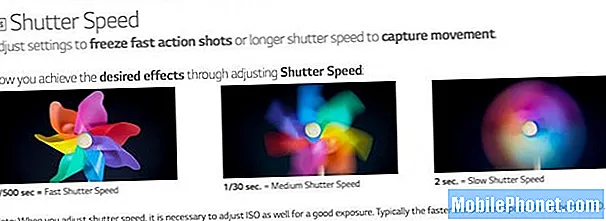
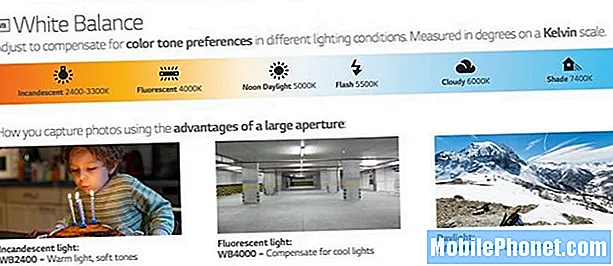
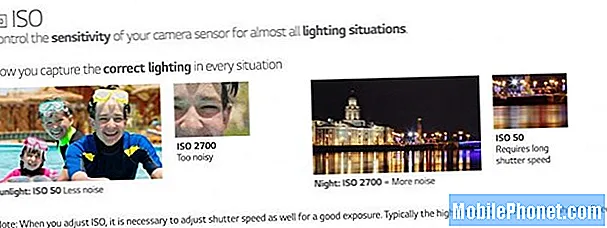
Išvada
Kaip matote, „LG G4“ kamera turi daug ką pasiūlyti, tačiau yra labai paprasta tiems, kurie tiesiog norėtų fotografuoti socialiniams tinklams ir ypatingoms akimirkoms. Galite akimirksniu paleisti fotoaparatą ir nufotografuoti puikias nuotraukas, įjungti HDR režimą, kad iš karto gautumėte visą ryškumą ir šešėlius, kad galėtumėte tobulai fotografuoti, fotografuoti balsu arba pereiti į vadovą, kad galėtumėte visiškai valdyti.
Naujoji LG kamera yra labai greita, pajėgi ir galinga. Visoje aukščiau pateiktoje informacijoje turėtų būti išsamiai aprašyta, ką savininkai turi žinoti, tikiuosi paaiškinti viską, ko nesupratote, taip pat parodyti keletą patarimų su „LG“ pateiktais vaizdo įrašais ir informacija.
Naująjį „LG G4“ šiandien galima įsigyti pasirinktuose pasaulio regionuose, o birželio pirmąją savaitę jį galės įsigyti visi JAV vežėjai. Perskaitykite viską aukščiau ir mėgaukitės viskuo, ką gali pasiūlyti „LG G4“ ir jo 16 megapikselių kamera.


